Der Netzwerkport ist der Eingangsport des Computers. Alle Aktivitäten wie das Senden und Empfangen von Daten auf dem Computer laufen über den Port. Wie Sie den Port öffnen, erfahren Sie im Folgenden.

Was ist ein Netzwerkanschluss?
Port ist das 16-Bit-Protokoll jeder Datei, die über das TCP- oder UDP-Protokoll übertragen und empfangen wird. Der Netzwerkport wird auch als der Port bezeichnet, der die einzelnen Dateien spezifiziert.
Was ist die Rolle des Netzwerkports?
Die Rolle des Netzwerkports umfasst:
- Identifizierung der Zugriffsadresse von Dateien und Diensten: Jede Datei oder jeder Dienst auf einem Gerät im Netzwerk wird durch eine eindeutige Netzwerkportnummer identifiziert. Die Verwendung des Netzwerk-Ports hilft anderen Geräten im Netzwerk, diese Dateien oder Dienste anhand der Port-Adresse, die dem Dateibit-Präfix entspricht, einfach und genau zu suchen und darauf zuzugreifen.
- Filtern Sie eingehende und ausgehende Pakete: Jedes Paket enthält ein 16-Bit-Protokoll am Anfang jeder Datei. Der Netzwerkport gibt an, welche Dateien auf das Gerät zugreifen dürfen und welche Dateien das Gerät verlassen dürfen. Wenn die Port-Adresse mit dem Bit am Anfang der Datei übereinstimmt, hilft sie Ihnen bei der Kontrolle und Auswahl, welche Pakete sicher sind und welche unbekannte Pakete sind, denen der Zugriff sofort verweigert werden muss.
- Verhindern Sie schädliche Eingriffe in Ihr Gerät: Der Netzwerkanschluss ist wie ein Torwächter, der die Sicherheit Ihres Computers schützt. Der Port kann schädliche Pakete erkennen, die Viren oder bösartigen Code enthalten, der Dateien und Computersysteme beeinträchtigen kann.
Wie öffne ich den Port mit der Windows Firewall in Windows?
Um einen Port in Windows 10 zu öffnen, müssen Sie eine benutzerdefinierte Regel in der Windows Firewall erstellen. Führen Sie die folgenden Schritte aus, um eine Regel zum Öffnen von Ports mit der Windows Firewall zu erstellen.
Offener Port für eingehenden Verkehr (Verkehr vom Internet zum Server)
- Öffnen Sie Start durch Drücken der Tastenkombination „Fenster + r“ => geben Sie „wf.msc“ => OK
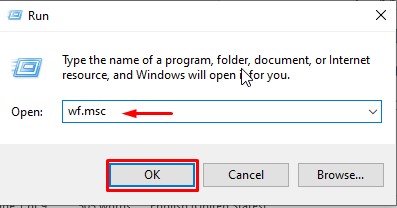
Oder suchen und öffnen Sie „Windows Defender Firewall“ in der Windows-Suchleiste => wählen Sie Erweiterte Einstellungen
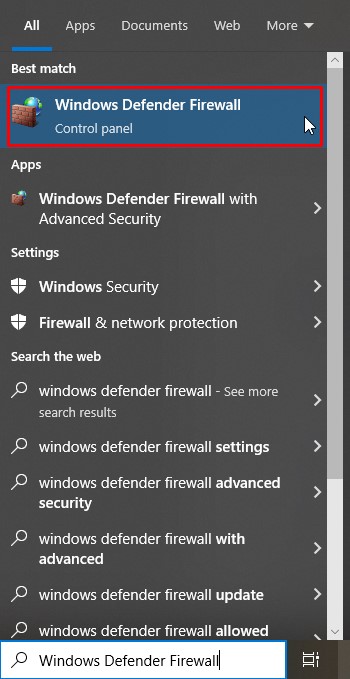
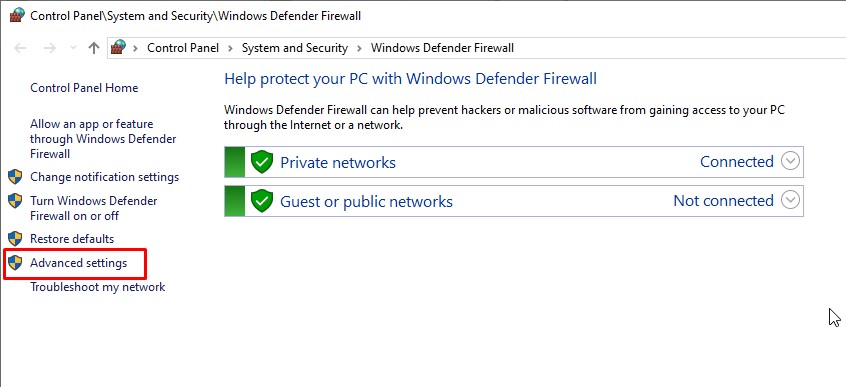
- Das Fenster Windows Defender Firewall mit erweiterter Sicherheit erscheint => Wählen Sie „Eingehende Regeln„.
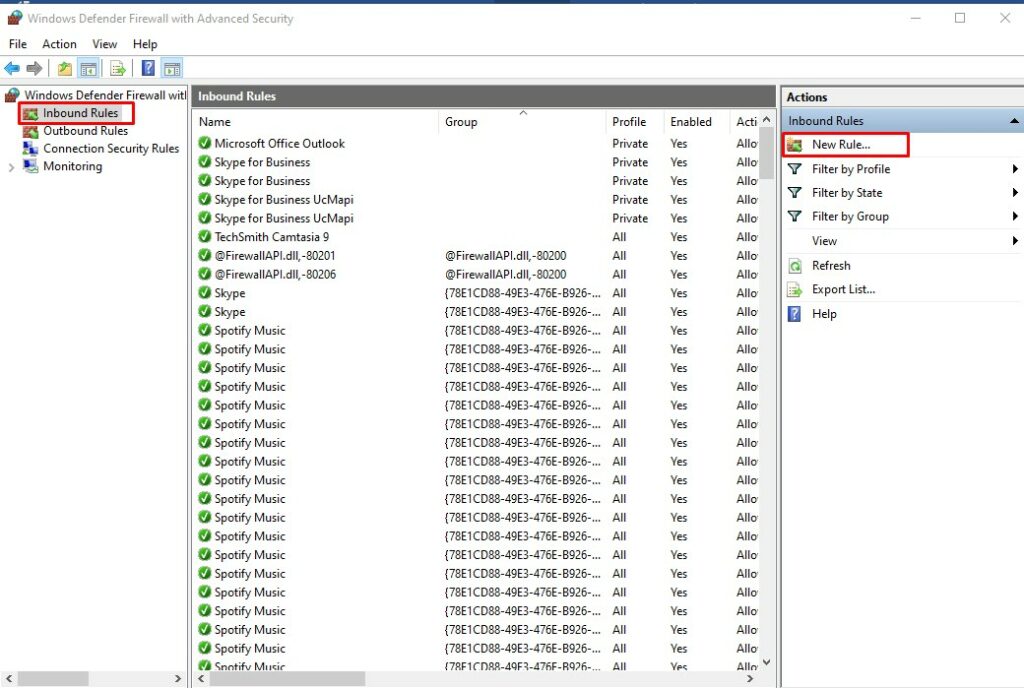
- Wählen Sie in dem neuen Fenster die Option Port => und klicken Sie auf Weiter.
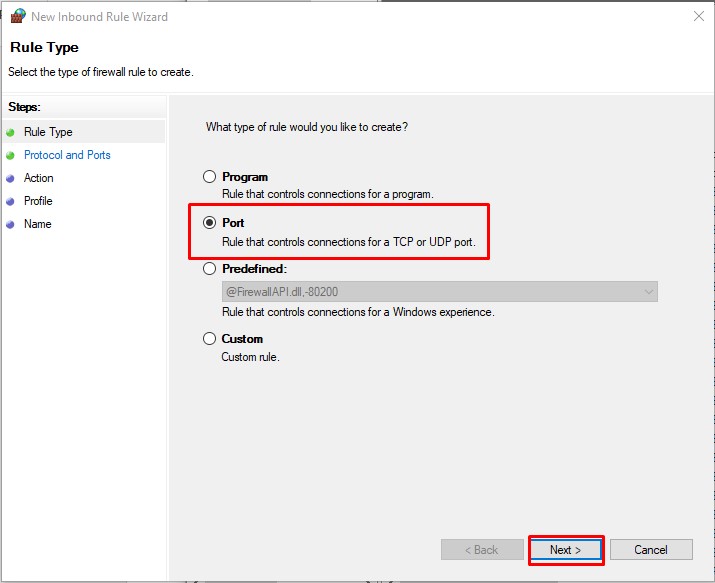
- Wählen Sie den Protokolltyp des Ports: „TCP“ oder „UDP„.
Wählen Sie „Bestimmte lokale Ports“ und geben Sie den Port ein, den Sie öffnen möchten => Klicken Sie auf Weiter.
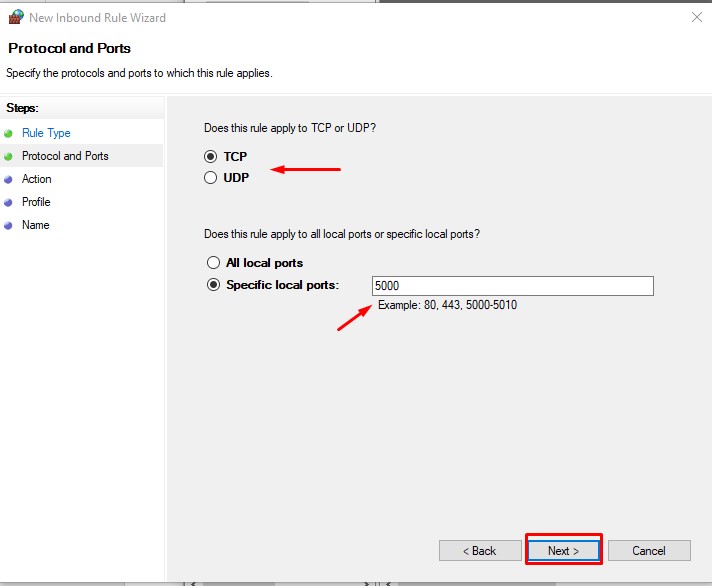
- Wählen Sie Verbindung zulassen => Weiter.
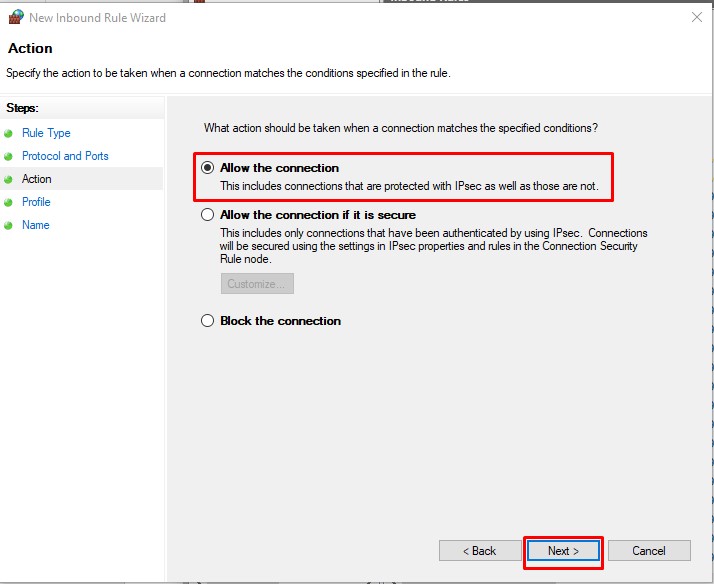
- Wählen Sie den Netzwerktyp, auf den Sie die Regel anwenden möchten, und klicken Sie auf Weiter.
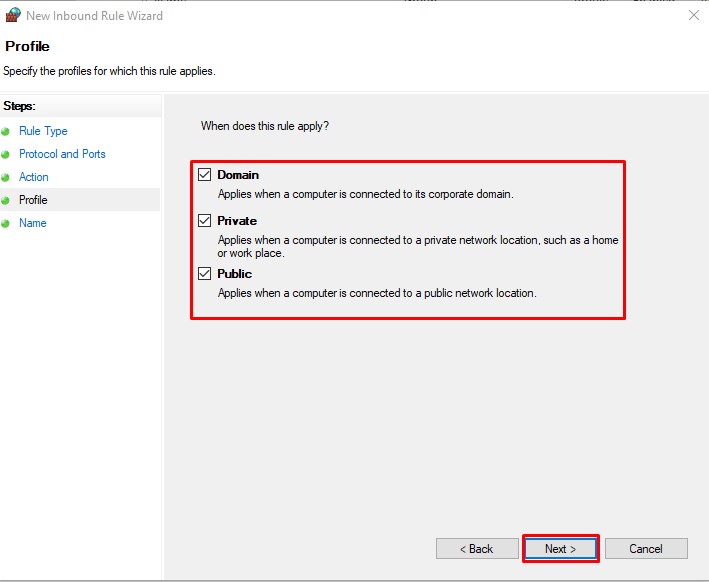
- Name und klicken Sie zum Abschluss auf Fertig stellen
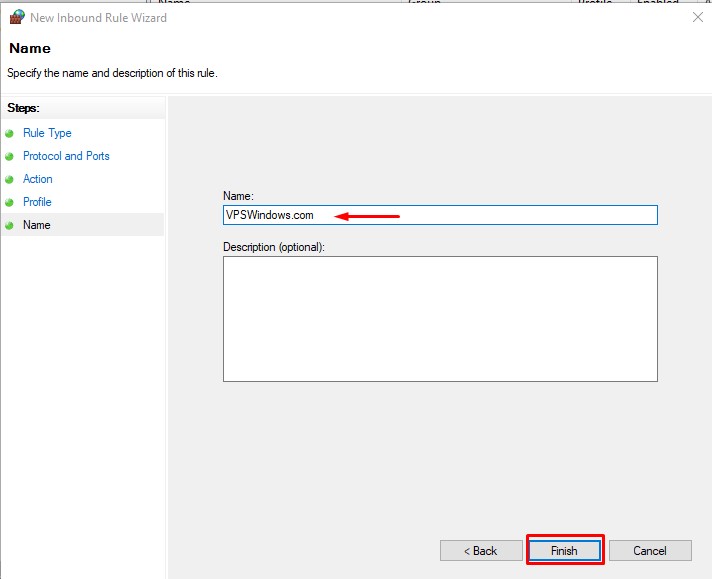
Sie sehen die neu konfigurierte Regel im Fenster Windows Firewall-Regeln.
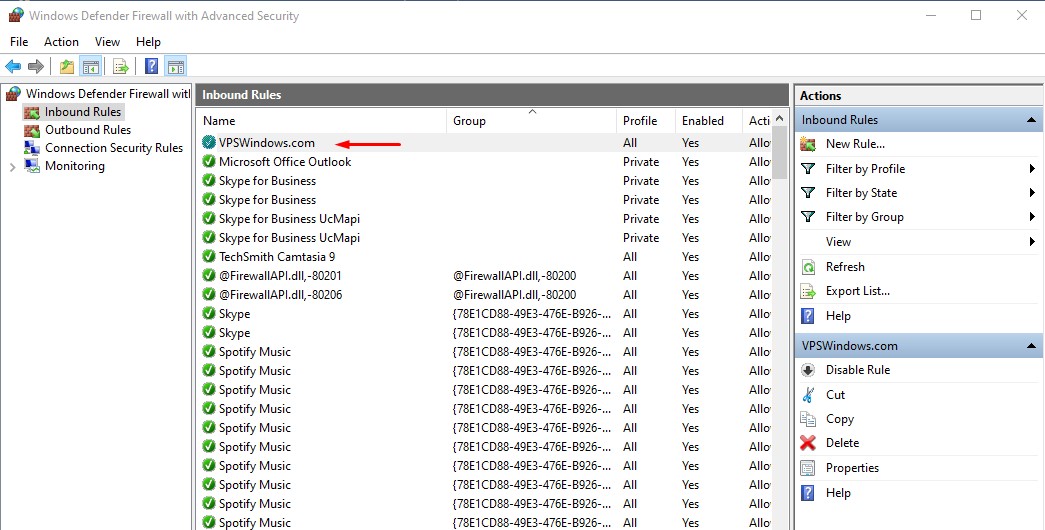
Port für ausgehenden Verkehr öffnen
Um einen Port für ausgehenden Datenverkehr zu öffnen (Datenverkehr, der vom Server ins Internet geht), gehen Sie wie folgt vor
- Öffnen Sie die Windows Defender Firewall wie oben beschrieben
- Wählen Sie Ausgehende Regeln => Neue Regel…
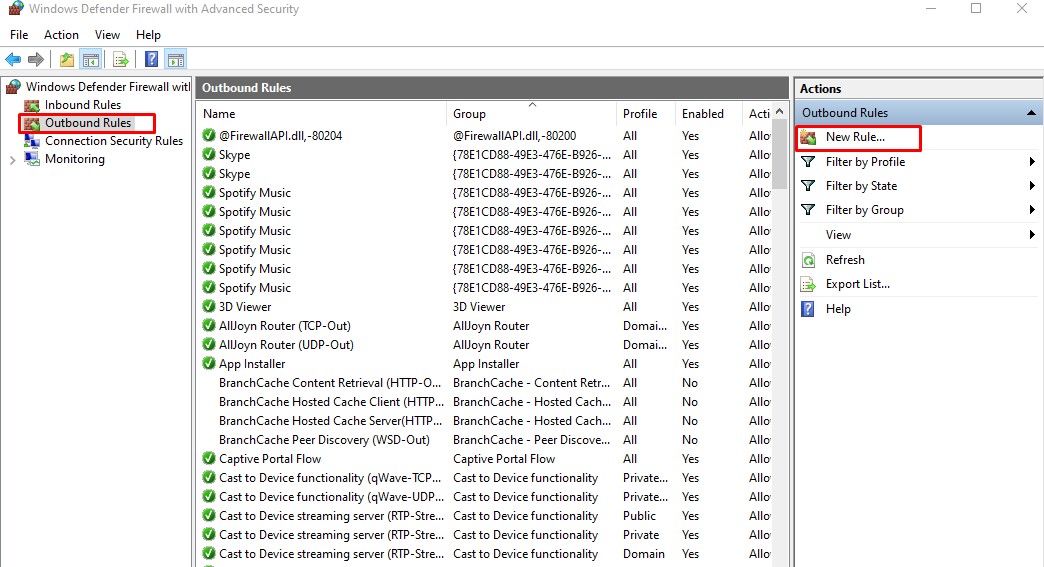
- Wählen Sie Port => und klicken Sie auf Weiter.
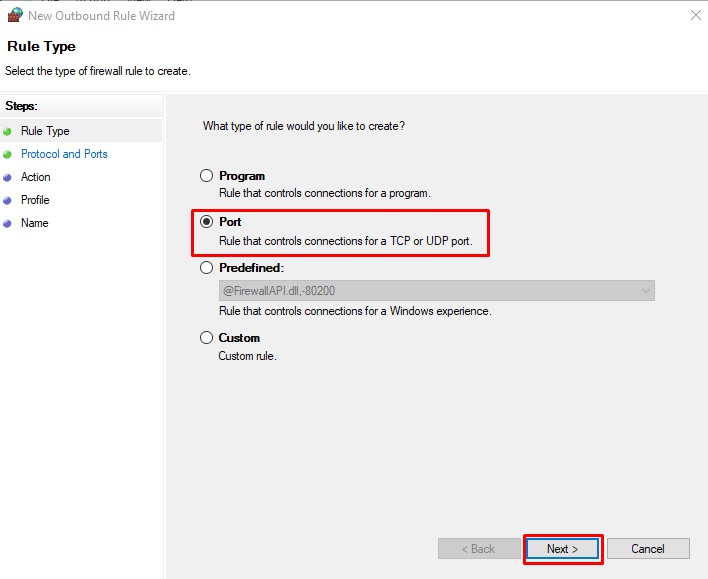
- Wählen Sie den Port-Protokolltyp: „TCP“ oder „UDP„
Wählen Sie „Bestimmte lokale Ports“ und geben Sie den Port ein, den Sie öffnen möchten => Klicken Sie auf Weiter.
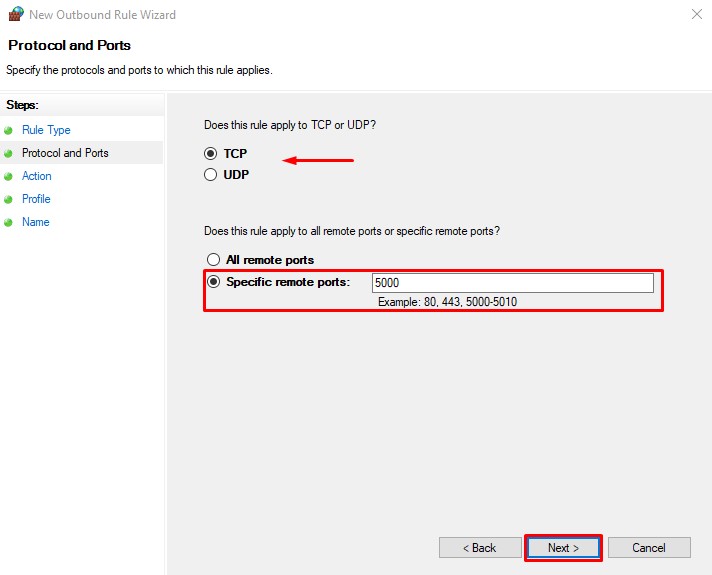
- Wählen Sie Verbindung zulassen => und klicken Sie auf Weiter.
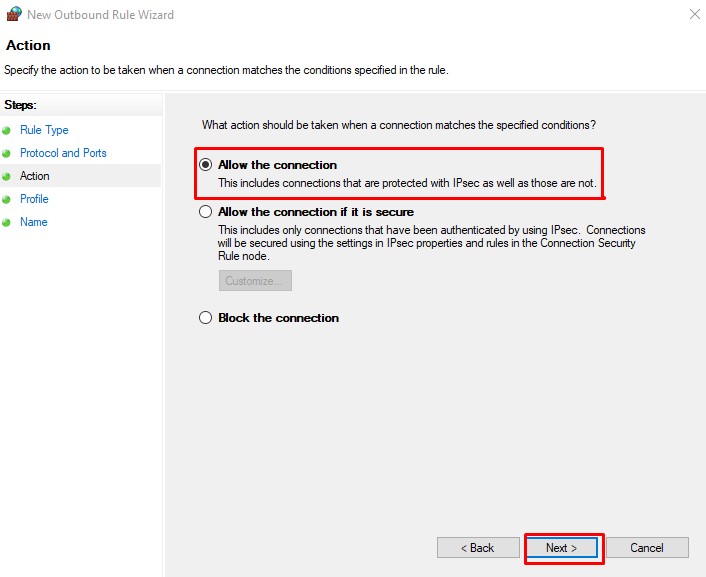
- Wählen Sie den Netzwerktyp, auf den Sie die Regel anwenden möchten => klicken Sie auf Weiter.
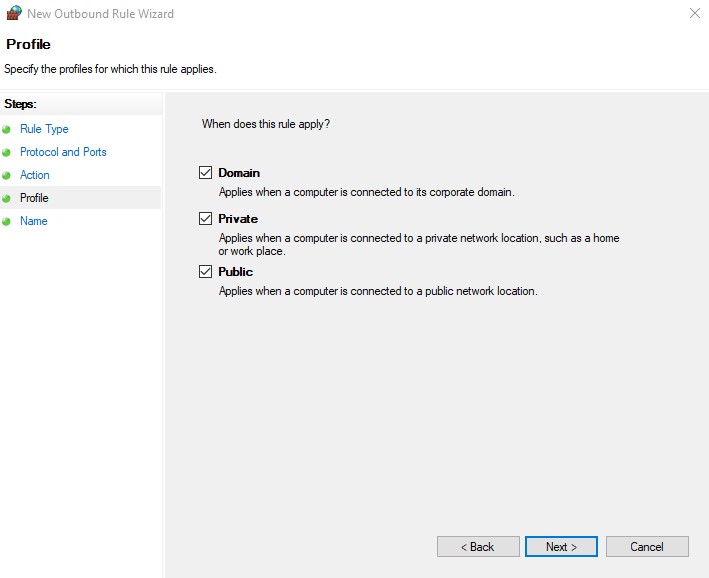
- Name => klicken Sie zum Abschluss auf Fertig stellen .
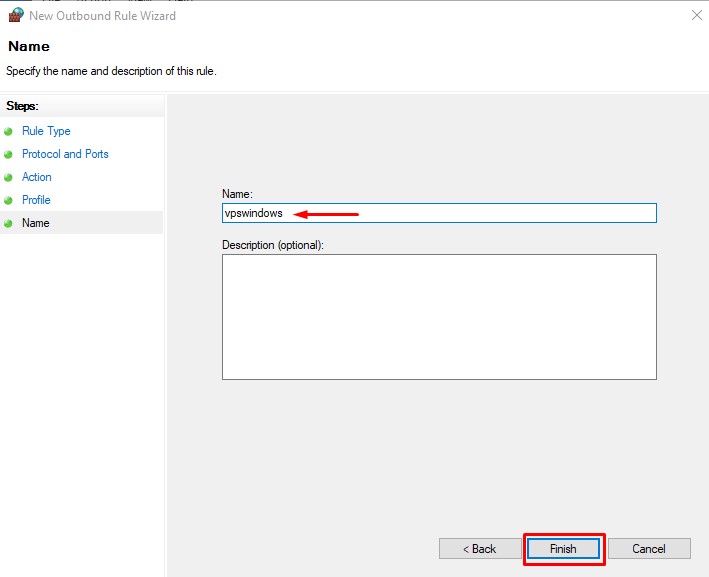
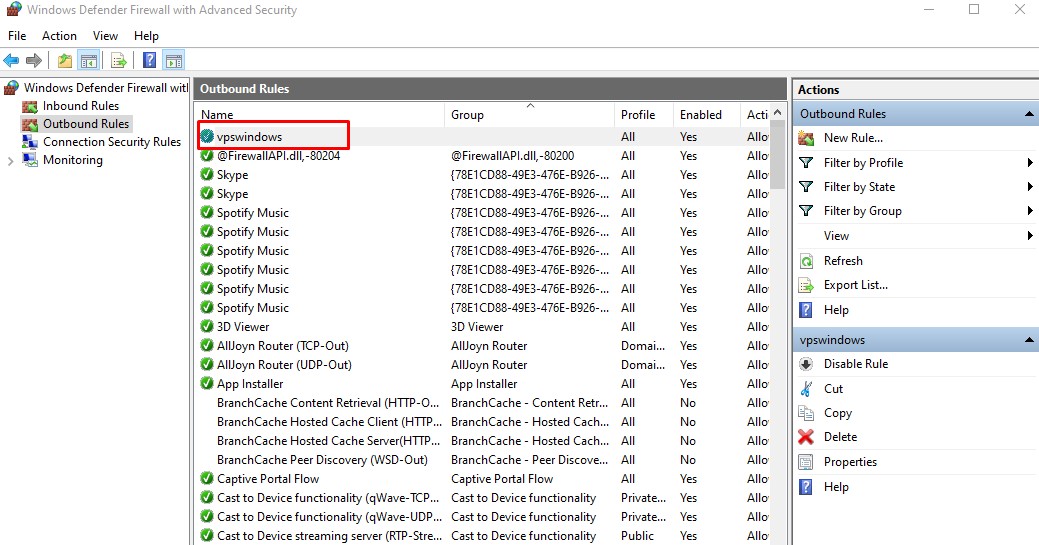
Deaktivieren oder Löschen von Portöffnungsregeln in der Windows-Firewall
Wenn Sie eine bestimmte Regel zum Öffnen eines Ports nicht mehr benötigen, können Sie die Regel deaktivieren oder löschen, indem Sie mit der rechten Maustaste auf die entsprechende Regel klicken: Wählen Sie Regel deaktivieren, um sie zu deaktivieren, oder Löschen, um sie zu löschen.
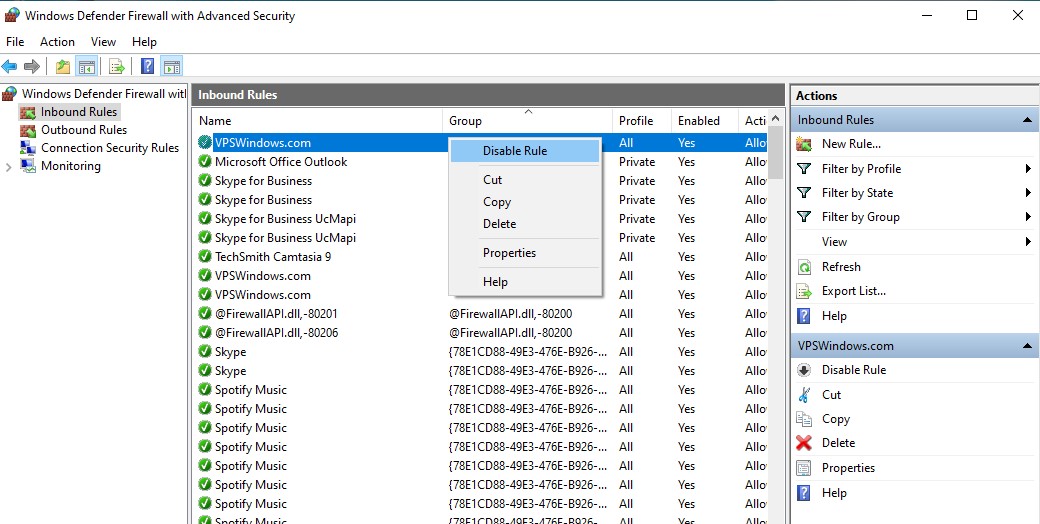
Oben finden Sie eine Anleitung zum Öffnen von Ports mit der Windows Firewall in Windows. Ich hoffe, Sie können Ihren Computer erfolgreich bedienen, vpswindows hofft, dass dieser Artikel Ihnen viele nützliche Informationen liefert. Wenn Sie Fragen zum VPS-Service haben, kontaktieren Sie uns für eine Beratung und registrieren Sie sich für einen kostenlosen VPS-Account.




